当系统崩溃时,如果你的电脑系统被备份了,恭喜你,你可以一键恢复你的系统,电脑也可以一键恢复系统,这对电脑用户来说是一个保驾护航的效果。电脑在日常生活中占据越来越大的比重。毕竟现在是互联网的时代。
在使用电脑的过程中,我们会遇到各种各样的问题。如果长时间使用电脑,也会导致电脑反应慢。然后我们需要恢复系统。如何恢复系统?其实很简单。我们只需要6个步骤就可以轻松恢复系统。让我们言归正传。
如何恢复系统教程:
1.首先,在开始菜单中打开控制面板。打开控制面板后,在控制面板的众多选项中打开备份和还原选项。如图所示。
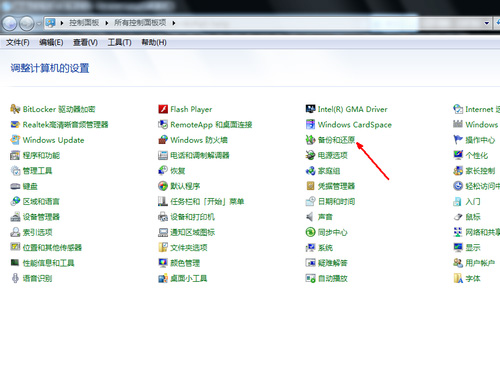
2.然后在下一个界面选择恢复系统设置和计算机。如果您的电脑没有打开恢复功能,您可能需要打开它。
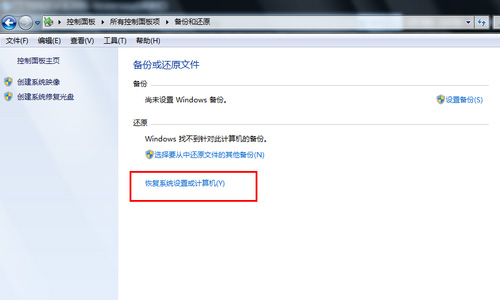
3.然后打开系统进行恢复,也就是点击如图所示的按钮。如果有账户控制,会提示通过。
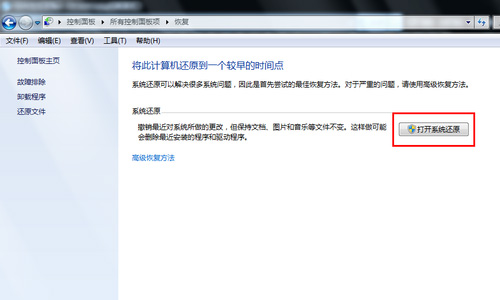
4.然后恢复文件和设置的向导就会启动,你只需要按照向导的提示操作就可以了。直接点击下一步。
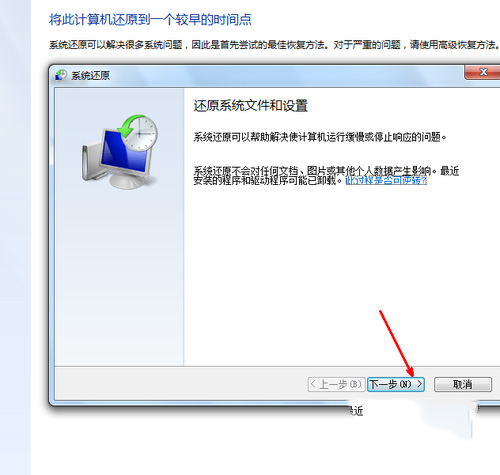
5.然后在系统还原点的选项中,选择一个还原点,并确保选择的还原点是之前系统正常时的还原点,因为如果是非正常还原点,就会出现问题。
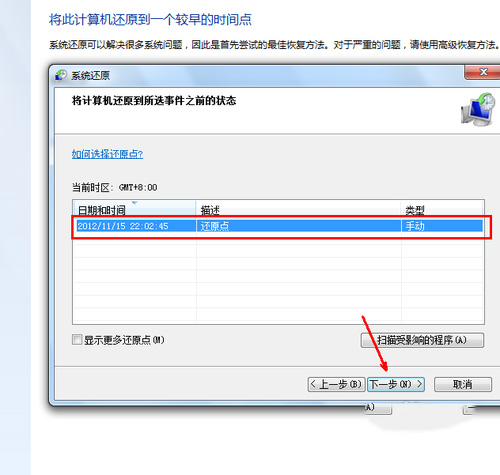
6.确认后,将出现一个确认页面,其中显示了有关恢复的详细信息。确定无误后,点击完成按钮开始系统还原,系统还原将重新启动,然后在引导过程中进入相关的还原操作。
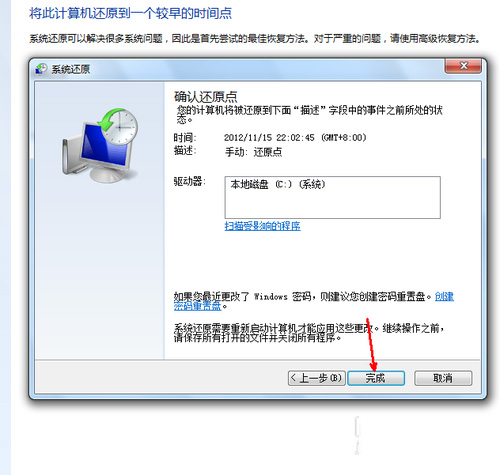
这是最简单的电脑还原系统的六个步骤。希望这篇教程能帮到你。




